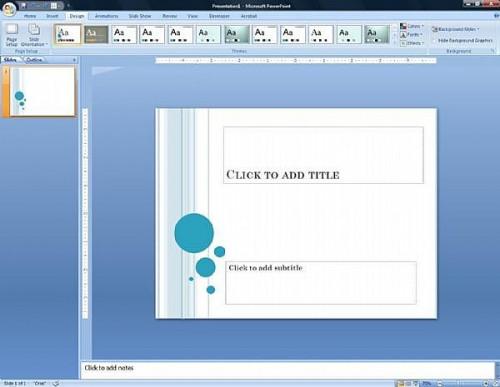Hvordan lage tilpassede temaer for Microsoft PowerPoint-presentasjoner
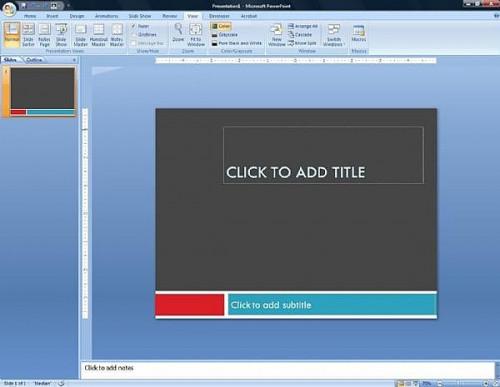
Microsoft PowerPoint designtemaer er en fin måte å gi presentasjonen et profesjonelt utseende. Temaer utgjør design funksjonene til en presentasjon, for eksempel farger, skrifttyper og layout. Microsoft PowerPoint gjør gi noen innebygde maler, men det kan være tider når du ønsker å tilpasse utformingen av presentasjonen å matche behov eller humøret til publikum. Følg fremgangsmåten nedenfor for å lage en ny tilpasset PowerPoint tema som du kan bruke igjen og igjen.
Bruksanvisning
1 Åpne Microsoft PowerPoint og lage en ny presentasjon.
Påfør farger, fonter og designelementer du ønsker å bruke som mal. "Home" -kategorien gir deg alternativer for å endre skrifttyper og skriftfarger. Du kan flytte tekstboksene rundt ved å klikke på boksen og dra den til det stedet du vil at det skal vises. "Design" -kategorien tilbyr innebygde maler for temaer som du kan redigere til din smak. Bare klikk på "Farger" eller "Fonts" (til høyre for malen thumbnails) for flere alternativer.
3 Når du har din PowerPoint tema tilpasses til din smak, velg "Design" -kategorien fra toppmenyen.
4 Klikk på "Mer" -symbolet (pil ned med en linje over toppen). Dette bringer opp flere alternativer.
5 Velg "Lagre gjeldende Theme" nederst i rullegardinmenyen.
6 Gi navn til filen og klikk "lagre" som "Office Theme" type.
7 Neste gang du ønsker å bruke dette temaet, åpne PowerPoint, klikk på "Design" og klikk på "mer" knappen igjen. Opsjonene vil nå liste en kategori "Custom".
8 Finn den tilpassede temaet du ønsker å bruke. Hvis du er usikker på hvilken du vil, hold musen over de små bildene for å se filnavnet.
9 Klikk på aktuelt tema, og det vil bli brukt PowerPoint-presentasjonen.
Hint
- Hvis du ønsker å legge det nye temaet til en gammel presentasjon, åpner den gamle PowerPoint-presentasjon, velg deretter "Design" -kategorien, "mer" -knappen, og velg tema fra "Custom" -listen.
- Hvis du er usikker på hvor du skal begynne på design, prøv å velge en av de innebygde maler og deretter redigere det å inkludere fargevalget eller skrifter av ditt valg.